在使用Word进行文档编辑时,有时候我们需要删除文档中的网址链接,无论是为了保持文档的整洁,还是出于隐私保护的考虑,掌握如何高效地删除这些网址链接是非常重要的,本文将详细介绍几种在Word中删除网址的方法,并提供相关的技巧和注意事项。
使用查找和替换功能
1. 打开查找和替换对话框
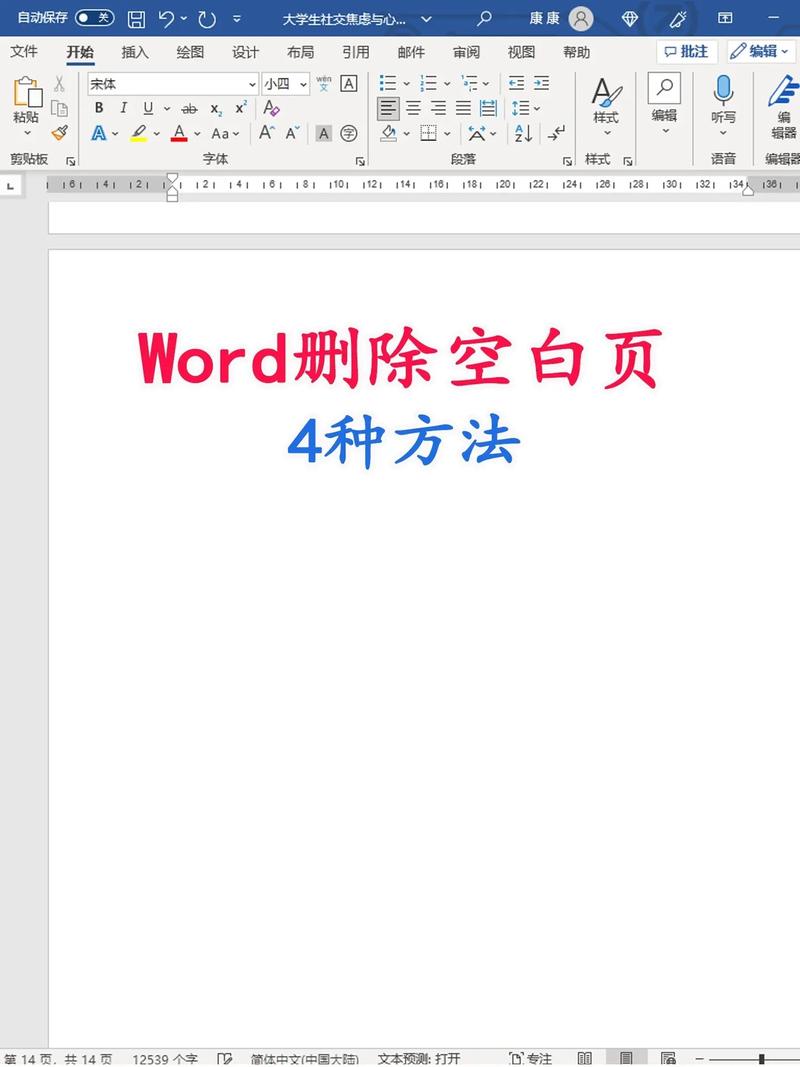
按下Ctrl + H 快捷键,或者点击菜单栏中的“开始”选项卡,然后选择“编辑”组中的“替换”。
这将打开“查找和替换”对话框。
2. 设置查找内容为网址
在“查找内容”框中输入你想要删除的网址,如果你不确定具体的网址,可以使用通配符来匹配多个网址,你可以输入http://*.com 来匹配所有以http:// 开头并以.com 结尾的网址。
确保“替换为”框为空,因为我们想要完全删除这些网址。
3. 执行替换操作
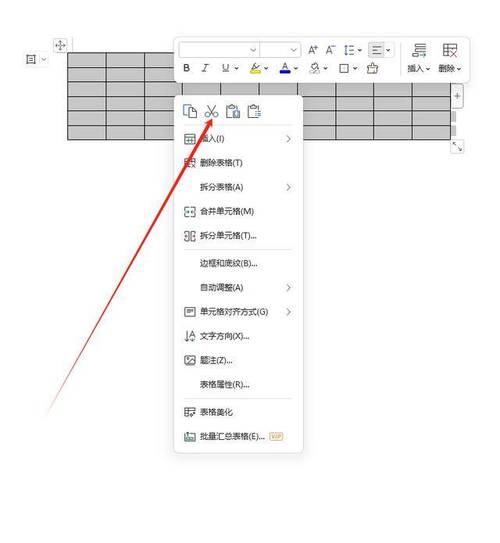
点击“全部替换”按钮,Word会自动搜索文档中的所有匹配项并将其删除。
如果只想删除特定的几个网址,可以点击“查找下一个”,然后手动确认是否要替换。
手动删除网址
1. 选中网址
使用鼠标拖动选中你要删除的网址,如果网址较多,可以使用Shift键或Ctrl键来选中多个网址。
2. 删除网址
按下键盘上的Delete 键或Backspace 键来删除选中的网址。
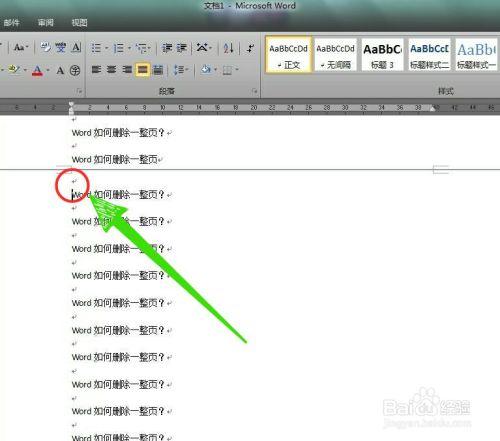
如果需要一次性删除多个网址,可以先选中第一个网址,然后按住Shift键并点击最后一个网址,这样就可以选中它们之间的所有文本。
使用宏批量删除网址
如果你经常需要删除大量的网址,可以考虑使用Word的宏功能来自动化这一过程,以下是一个简单的示例:
Sub DeleteURLs()
Dim rng As Range
Set rng = ActiveDocument.Content
With rng.Find
.Text = "http://*.com" ' 修改这里的模式以适应你的需要
.Replacement.Text = ""
.Forward = True
.Wrap = wdFindContinue
.Format = False
.MatchWildcards = True
End With
rng.Find.Execute Replace:=wdReplaceAll
End Sub使用方法:
打开Word文档,按下Alt + F11 打开VBA编辑器。
在VBA编辑器中,插入一个新的模块(右键点击左侧的项目浏览器,选择“插入”->“模块”)。
将上述代码复制粘贴到新模块中。
关闭VBA编辑器,回到Word文档。
按下Alt + F8 打开宏对话框,选择DeleteURLs 宏,然后点击“运行”。
常见问题解答(FAQs)
Q1: 为什么有些网址无法通过查找和替换删除?
A1: 这可能是因为这些网址包含特殊字符或格式,导致查找和替换功能无法正确识别,你可以尝试使用更复杂的正则表达式模式来进行匹配,或者手动检查并删除这些网址。
Q2: 使用宏删除网址安全吗?会不会影响其他内容?
A2: 使用宏删除网址通常是安全的,但前提是你编写的宏代码是正确的,建议在运行宏之前备份你的文档,以防万一出现意外情况,确保你的宏只针对网址进行操作,不会影响文档中的其他内容。
以上内容就是解答有关word上怎么删网址的详细内容了,我相信这篇文章可以为您解决一些疑惑,有任何问题欢迎留言反馈,谢谢阅读。
内容摘自:https://news.huochengrm.cn/cyzd/13423.html
